Jak zainstalować Minecraft na Chromebook: przewodnik krok po kroku
Minecraft to znana globalnie gra, która jest dostępna na prawie każdym urządzeniu, w tym Chromebooks, które działają na Chrome OS. Wielu użytkowników ciekawy możliwości gry Minecraft w Chromebooku, a odpowiedź jest rozległa tak!
W tym kompleksowym przewodniku przeprowadzimy Cię przez proces instalacji i zaoferujemy wskazówki dotyczące poprawy wydajności w Chromebook.
Spis treści
- Ogólne informacje o Minecraft w Chromebook
- Włączanie trybu programisty
- Instalowanie Minecraft na Chromebook
- Uruchomienie gry
- Jak grać w Minecraft w Chromebook z niskimi specyfikacjami
- Zwiększenie wydajności w Chrome OS
Ogólne informacje o Minecraft w Chromebook
Aby uzyskać stabilne wrażenia z gier w Chromebook, następujące specyfikacje są niezbędne:
- Architektura systemu: 64-bit (x86_64, ARM64-V8A)
- Procesor: AMD A4-9120C, Intel Celeron N4000, Intel 3865U, Intel I3-7130U, Intel M3-8100Y, MediaTek Kompanio 500 (MT8183), Qualcomm SC7180 lub lepszy
- Ram: 4 GB
- Przechowywanie: co najmniej 1 GB wolnej przestrzeni
Są to minimalne wymagania potrzebne do płynnego uruchomienia Minecraft w Chromebook. Jeśli napotkasz problemy z wydajnością, na końcu zawarliśmy przewodnik, aby pomóc zoptymalizować rozgrywkę. Teraz zagłębiajmy się w proces instalacji.
Możesz bezpośrednio zainstalować Edycję Bedrock w Google Play Store, co jest dość proste. Po prostu otwórz sklep, wyszukaj Minecraft i przejdź do jego strony. Zauważ, że ta wersja kosztuje 20 USD. Jeśli jednak masz już wersję Androida, która kosztuje 7 USD, musisz zapłacić tylko dodatkowe 13 USD. Ta metoda jest idealna dla osób szukających bezproblemowej instalacji.
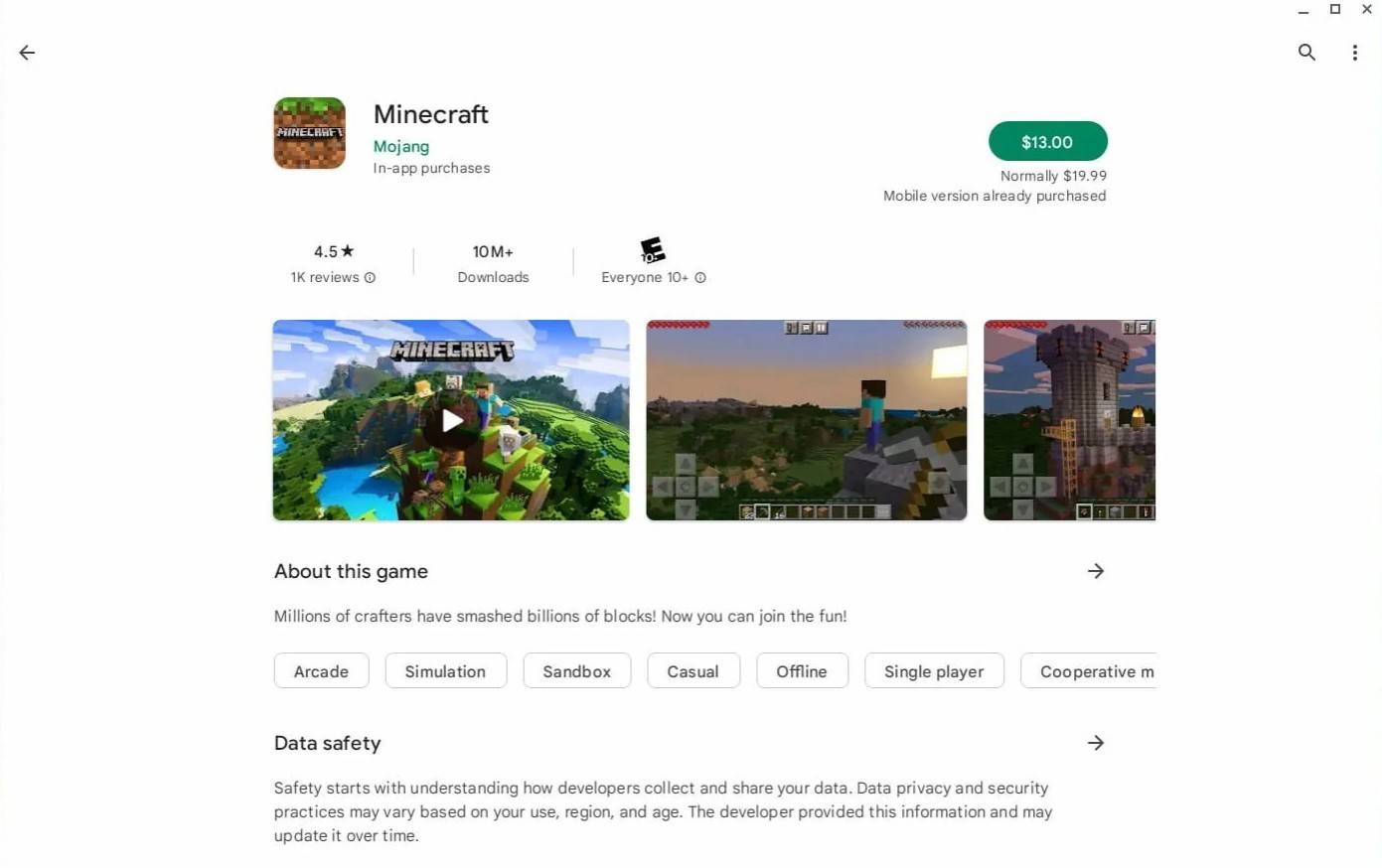
Zdjęcie: O AboutChromebooks.com
Dla tych, którzy wolą inną wersję, Chrome OS, oparty na Linuksie, pozwala na instalację wersji Linux Minecraft. Ten proces wymaga starannej uwagi, ponieważ Chrome OS różni się znacznie od Windows i musisz wprowadzić jakiś kod. Przygotowaliśmy szczegółowy przewodnik, który pomoże Ci skonfigurować Minecraft na Chromebooku w zaledwie pół godziny.
Włączanie trybu programisty
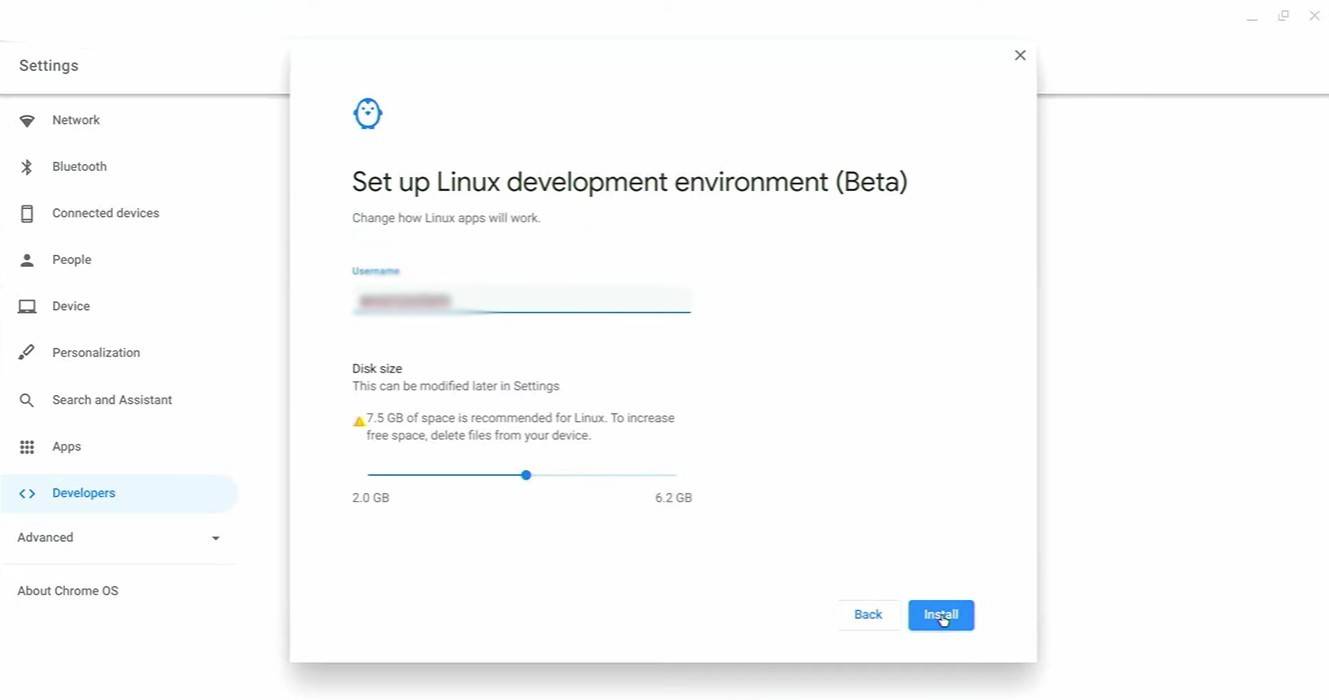
Zdjęcie: youtube.com
Na początek musisz włączyć tryb programisty w Chromebook. Przejdź do menu Ustawienia za pomocą odpowiednika „Start”, przejdź do sekcji „Programiści” i włącz opcję „Linux Development Environment”. Postępuj zgodnie z podpowiedziami, a po zakończeniu terminal zostanie otwarty. To narzędzie, podobne do wiersza polecenia Windows, to miejsce, w którym będziesz kontynuować instalację.
Instalowanie Minecraft na Chromebook
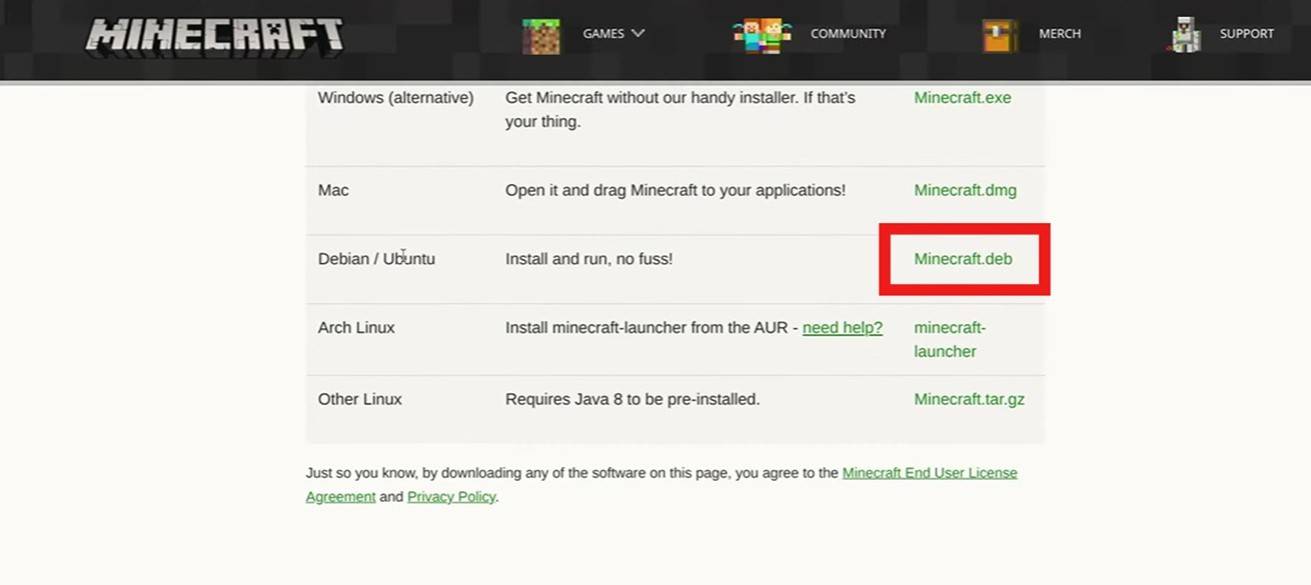
Zdjęcie: youtube.com
-
W *Clasherach miecza *gracze stają przed falami wrogów i odblokowują nowe światy, ale zaczynając od postaci może czuć się trochę słabo wyposażona. Aby zwiększyć swoje statystyki, musisz poświęcić poważny czas szkolenia. Na szczęście kody Clashers Sword Clashers mogą znacznie przyspieszyć twoje postępy, dzięki czemu JoAutor : Sadie Apr 19,2025
-
Z niecierpliwością czekałem, aż produkty Pokémon TCG uzupełnią w handlu detalicznym, ponieważ rynek Scalper był intensywny podczas Pokémania 2025. Na szczęście Paradox Rift ETB powrócił do magazynu w Amazon. Iron Valiant ETB jest dostępny za 56,24 USD, a Roaring Moon ETB kosztuje również 56,24 USD. JaAutor : Jack Apr 19,2025
-
 GoCube™Pobierać
GoCube™Pobierać -
![Exciting Games – New Episode 16 Part 1 [Guter Reiter]](https://images.ydxad.com/uploads/36/1719570499667e90438a058.jpg) Exciting Games – New Episode 16 Part 1 [Guter Reiter]Pobierać
Exciting Games – New Episode 16 Part 1 [Guter Reiter]Pobierać -
 Tien LenPobierać
Tien LenPobierać -
 Tanjea - Race to RichesPobierać
Tanjea - Race to RichesPobierać -
 Jack Russell Terrier SimulatorPobierać
Jack Russell Terrier SimulatorPobierać -
 The Sultans HaremPobierać
The Sultans HaremPobierać -
 CrashOut: Car Demolition DerbyPobierać
CrashOut: Car Demolition DerbyPobierać -
 Chicken Gravy Maker - CookingPobierać
Chicken Gravy Maker - CookingPobierać -
 Tank ForcePobierać
Tank ForcePobierać -
 Idle Mafia Inc.: Tycoon GamePobierać
Idle Mafia Inc.: Tycoon GamePobierać
- „Ścieżka Exile 2 Programiści zajmują się kluczowymi problemami i udostępniają 10-tygodniowe wyniki wczesnego dostępu”
- Disney Mirrorverse ogłasza EOS do końca tego roku
- „Przeciekanie remake'u Oblivion Remake
- Najlepsze klasyczne gry planszowe dla 2025
- Wow Patch 11.1: Aktualizacja dostosowywania znaków, obowiązują ograniczenia
- Przygotuj pyszne jedzenie w crossoverze Play Together x My Melody & Kuromi!
-
1Najlepsze odtwarzacze multimedialne do płynnego przesyłania strumieniowego
-
2Najlepsze aplikacje do stylu życia, aby ulepszyć twoje życie
-
3Proste i wciągające: odkryj świat gier Hyper Casual
-
4Najlepsze aplikacje finansowe na Androida: śledź wydatki i zarządzaj pieniędzmi
-
5Najlepsze gry casual do grania
-
6Najlepsze darmowe gry karciane, w które możesz zagrać już teraz













